Correction de l’erreur d’activation de Windows 0xc0020036
Depuis un certain temps, de nombreux utilisateurs de Windows 10 se plaignent à plusieurs reprises de l’erreur d’activation 0xc0020036.Cette erreur est connue pour se produire lorsque les utilisateurs ont déjà mis à niveau une ancienne version de Windows vers Windows 10.Selon quelques utilisateurs souffrants, ladite erreur s’est produite lors de l’installation de jeux sur leur système.
Trouvez et réparez automatiquement les erreurs de Windows grâce à l'outil de réparation de PC
Reimage est un excellent outil de réparation qui détecte et répare automatiquement différents problèmes du système d'exploitation Windows. Avoir cet outil protégera votre PC contre les codes malveillants, les défaillances matérielles et plusieurs autres bugs. En outre, cela vous permet également d'utiliser votre appareil au maximum de ses capacités et de ses performances.
- Étape 1: Télécharger l'outil de réparation et d'optimisation des PC (Windows 11, 10, 8, 7, XP, Vista - Certifié Microsoft Gold).
- Étape 2: Cliquez sur "Démarrer l'analyse" pour trouver les problèmes de registre de Windows qui pourraient être à l'origine des problèmes du PC.
- Étape 3: Cliquez sur "Réparer tout" pour résoudre tous les problèmes.
Après une étude détaillée, nous avons découvert que l’erreur d’activation Windows 0xc0020036 n’est pas un problème compliqué et peut se déclencher pour diverses raisons.Des raisons telles que la clé de licence corrompue, la corruption du fichier système, une mauvaise mise à jour de Windows 10, si la clé de produit de la licence est incorrecte ou lorsque la clé de licence est câblée dans le registre, cela peut entraîner l’erreur d’activation Windows 0xc0020036.Cependant, il n’y a pas lieu de s’inquiéter car nous avons apporté suffisamment de correctifs pour la même chose.Jetez un oeil ci-dessous:
Comment réparer « l’erreur d’activation Windows 0xc0020036 »?
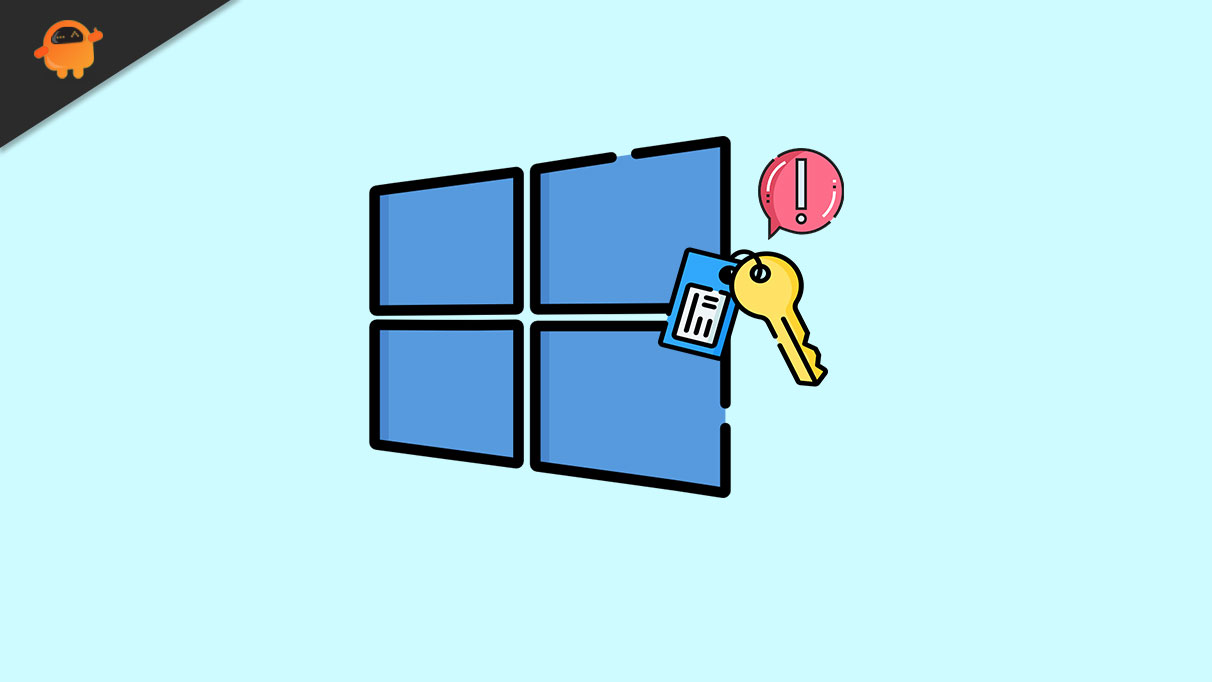
CORRECTIF1: saisissez à nouveau la clé de produit:
La première solution éprouvée pour résoudre l’erreur d’activation Windows 0xc0020036 consiste à ressaisir la clé de produit.Cela a fonctionné pour beaucoup d’utilisateurs; ainsi, nous vous recommandons d’essayer la même chose.Pour ce faire, suivez les étapes ci-dessous:
- Tout d’abord, accédez à la barre de recherche du bureau, saisissez cmd et lancez la fenêtre d’invite de commande. Assurez-vous de le lancer avec un accès administrateur.
- Maintenant, dans la fenêtre d’invite de commande, tapez ou copiez + collez la commande ci-dessous, puis appuyez sur Entrée.
wmic path softwarelicensingservice get OA3xOriginalProductKey
- Ici, notez la touche ou copiez-la dans le presse-papiers en appuyant simultanément sur Ctrl + C.
- Lancez maintenant laboîte de dialogue EXÉCUTERen appuyant simultanément surWindows+R.
- Dans la zone de texte vide, saisissezms-settings: activation, puis cliquez surOK.
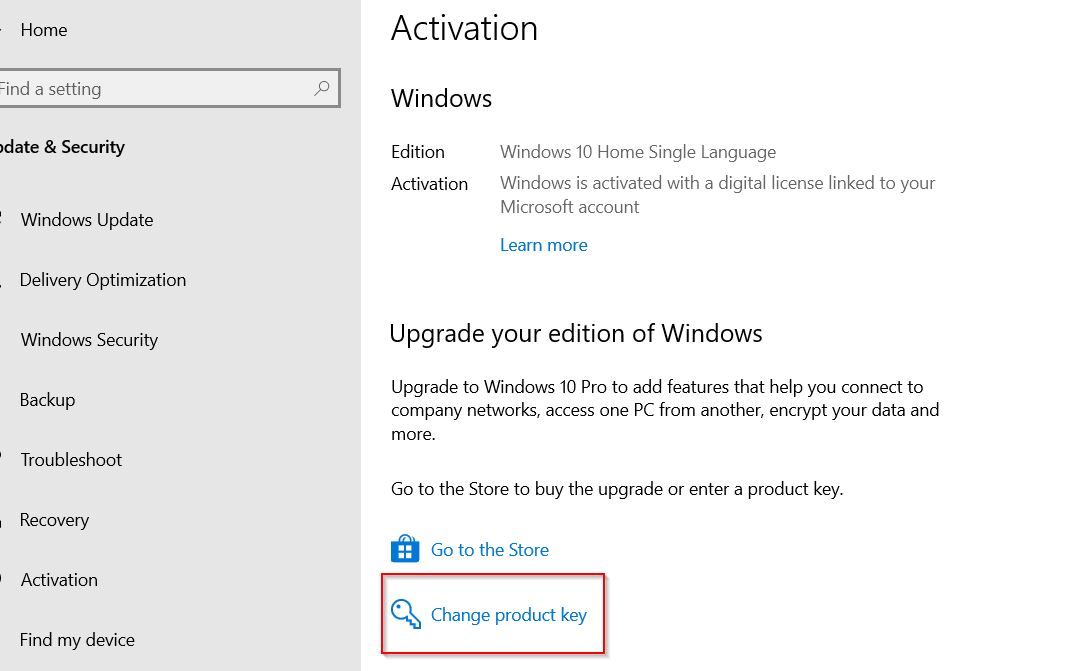
- Cliquez maintenant sur l’optionModifier la clé de produitpuissaisissez votre clé de produit.Il doit être le même que vous avez copié précédemment.
- Une fois cela fait, vérifiez si ledit problème a été résolu ou s’il existe toujours.
A lire aussi
Comment réparer l’écran noir de la mort dans Windows 11 ?
Comment changer la couleur de la barre des tâches sur Windows 11
Correction: l’historique du presse-papiers de Windows 11 ne fonctionne pas
Comment résoudre le problème du scanner qui ne fonctionne pas sous Windows 11
CORRECTIF2: effacez la clé de produit:
Si la ressaisie de la clé de produit ne vous aide pas, envisagez d’effacer la clé de produit et vérifiez si cela vous aide ou non.Pour ce faire, suivez les étapes ci-dessous:
- Tout d’abord, accédez à la barre de recherche du bureau, tapez cmd et lancez la fenêtre d’invite de commande. Assurez-vous de le lancer avec un accès administrateur.
- Maintenant, dans la fenêtre d’invite de commande, tapez ou copiez + collez la commande ci-dessous, puis appuyez sur Entrée.
slmgr /upk
- Saisissez maintenantslmgr /cpkypuis appuyez à nouveau surEntrée.
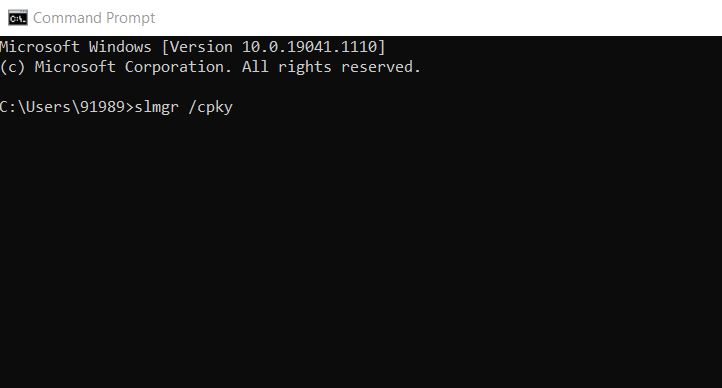
- De plus,fermez la fenêtre d’invite de commande, redémarrez votre ordinateuret ressaisissez la clé de produit, comme indiqué dans le premier correctif.
Cela finira par résoudre l’erreur d’activation de Windows 0xc0020036.
A lire aussi
Comment réparer une erreur d’exécution dans Windows 11
CORRECTIF3: Modifier le registre:
Selon de nombreux utilisateurs de Windows 10, ils ont pu résoudre l’erreur d’activation Windows 0xc0020036 simplement en modifiant le registre.Même si travailler avec le registre est une tâche typique, nous vous recommandons toujours d’essayer la même chose et de vérifier toute amélioration.Cependant, examinez attentivement les étapes et assurez-vous de ne pas vous tromper.
Suivez les étapes ci-dessous:
- Tout d’abord, lancez laboîte de dialogueEXÉCUTERen appuyant simultanément surWindows+R.
- Dans la zone de texte vide, saisissezregeditpuis cliquez surOK.Cela lancera lafenêtre de l’éditeur de registre.
- Maintenant, dans la fenêtre de l’éditeur de registre, accédez à la clé suivante,
Computer > HKEY_LOCAL_MACHINESYSTEM > CurrentControlSet > Services > sppsvc
- De plus,double-cliquezsurDémarrer DWORDpour la clé sppsvc, puis sélectionnezHexadécimalcommeFormat de base.
- Ici, dans l’espace de données de valeur, saisissez2 (numérique).
- Cliquez surOKpuis fermez lafenêtre de l’éditeur de registre.
- Enfin,redémarrez votre ordinateur, puis réessayez d’activer Windows10.
CORRECTIF4: Analyser les fichiers système:
Comme indiqué dans l’article précédent, des fichiers système corrompus peuvent conduire votre ordinateur à l’erreur d’activation Windows 0xc0020036.Ici, l’une des solutions les plus simples consiste à analyser les fichiers système et à vérifier si cela aide ou non.Pour ce faire, suivez les étapes ci-dessous:
- Tout d’abord, accédez à la barre de recherche du bureau, tapez cmd et lancez la fenêtre d’invite de commande.Assurez-vous de le lancer avec un accès administrateur.
- Maintenant, dans la fenêtre d’invite de commande, tapez ou copiez + collez la commande ci-dessous, puis appuyez sur Entrée.
DISM.exe /Online /Cleanup-image /Restorehealth
- La commande ci-dessus lancera l’analyse DISM.

- Lancez ensuite l’analyse SFC en tapantsfc /scannowet appuyez surEntréedans la même fenêtre d’invite de commande.
- Une fois le processus d’analyse terminé,redémarrez votre ordinateuret vérifiez les améliorations.
CORRECTIF5: exécutez une mise à niveau sur place:
Si aucun des correctifs mentionnés ci-dessus ne fonctionne pour vous, nous vous recommandons d’essayer d’exécuter une mise à niveau sur place.Plusieurs utilisateurs souffrant de l’erreur d’activation Windows 0xc0020036 à plusieurs reprises ont affirmé qu’après avoir exécuté une mise à niveau sur place, ledit problème avait été résolu pour eux.
Suivez les étapes ci-dessous:
- Tout d’abord, recherchez l’outil de téléchargement officiel de Windows10.
- Cliquez maintenant surEXÉCUTER (mais n’oubliez pas que vous devez être un administrateur pour exécuter l’outil de téléchargement de Windows10).
- Maintenant, sur la page des termes de la licence, cliquez surAccepter(uniquement après avoir lu les termes de la licence).
- Plus loin, surQue voulez-vous faire?cliquez surMettre à niveau ce PC maintenant,puis cliquez surSuivant.
- L’erreur d’activation Windows 0xc0020036 sera finalement résolue maintenant.
Cela peut être courant si vous rencontrez l’erreur d’activation Windows 0xc0020036 à plusieurs reprises.Cependant, il est conseillé de les résoudre rapidement si vous souhaitez que votre système fonctionne à nouveau correctement.Pour le processus, les 5 correctifs expliqués dans l’article ci-dessus vous aideront.
À la fin de cet article, nous espérons que toutes les informations et correctifs mentionnés ici vous aideront à résoudre l’erreur d’activation Windows 0xc0020036.Si vous avez des questions ou des commentaires, veuillez écrire le commentaire dans la zone de commentaire ci-dessous.
